
Πίνακας περιεχομένων:
- Συγγραφέας John Day [email protected].
- Public 2024-01-30 08:36.
- Τελευταία τροποποίηση 2025-01-23 14:39.



Πριν από μερικά χρόνια, μυήθηκα στον κόσμο του Arduino. Με γοήτευσε το γεγονός ότι μπορείτε να κάνετε τα πράγματα να λειτουργήσουν απλά πληκτρολογώντας μερικές γραμμές κώδικα. Δεν σας αρέσει πώς λειτουργεί; Αλλάξτε μερικές γραμμές κώδικα και το έχετε. Μόλις πήρα το πρώτο μου Arduino, όπως κάθε άλλος ενθουσιασμένος χομπίστας, δοκίμασα κάθε βασικό παράδειγμα κυκλωμάτων από το να αναβοσβήνω ένα LED μέχρι να εμφανιστεί το όνομά μου σε οθόνη LCD 16 x 2. Υπάρχουν πολλά μαθήματα στο Διαδίκτυο μαζί με τον κώδικα. Απλώς αντιγράψτε τον κωδικό και το κύκλωμά σας είναι σε λειτουργία. Καθώς προχωρούσε ο χρόνος άρχισα να παίζω με πιο πολύπλοκα στοιχεία όπως οθόνες OLED, αισθητήρες κ.λπ.
Αφού διασκέδασα με το Arduino, συνειδητοποίησα ότι ορισμένα πράγματα δεν είναι ολοκληρωμένα. Τι πραγματικά κάνει το lcd.print ("Hello, World!"); Τι κάνει κάθε καρφίτσα της οθόνης; Πώς επικοινωνεί ο μικροελεγκτής στο Arduino με την οθόνη; Απλώς το παραβλέπουμε επειδή μια πολύπλοκη εργασία για την κατασκευή ενός στοιχείου όπως αυτά που λειτουργούν είναι απλή για εμάς με τη βοήθεια μιας Βιβλιοθήκης! Μια βιβλιοθήκη είναι μια συλλογή από ένα προκαθορισμένο σύνολο οδηγιών. Οι περισσότερες πληροφορίες είναι κρυμμένες σε αυτές τις βιβλιοθήκες. Όταν το κύριο πρόγραμμα φτάσει στη συνάρτηση όπως το lcd.print, το πρόγραμμα θα μεταβεί στη βιβλιοθήκη, θα αναζητήσει τη συνάρτηση και θα την εκτελέσει. Μετά την εκτέλεση, επιστρέφει στο κύριο πρόγραμμα. Στο παραπάνω παράδειγμα, μπορεί να έχετε συναντήσει τέτοιες γραμμές στο πρόγραμμα #include. Η βιβλιοθήκη που χρησιμοποιείται εδώ είναι η LiquidCrystal.
Αν και το κύριο πρόγραμμα γίνεται μικρό και κατανοητό, κρύβει πολλές πληροφορίες και μπορεί να προκαλέσει σύγχυση σε αρχάριους σαν εμάς. Έτσι, σε αυτό το Instructable ας προσπαθήσουμε να τρέξουμε μια οθόνη LCD αλλά ΧΩΡΙΣ μικροελεγκτή! Ναι, θα γίνεις ο μικροελεγκτής. Αυτό θα μας βοηθήσει να γνωρίζουμε τι δουλειά κάνει ένας μικροελεγκτής για να εμφανίσει ένα κείμενο στην οθόνη.
Ας επιστρέψουμε στα βασικά
Βήμα 1: Πράγματα που θα χρειαστείτε


1) Οθόνη LCD 16 x 2 x1
2) Διακόπτες εναλλαγής SPDT x8
3) Κουμπί στιγμιαίας ώθησης x1
4) Διακόπτης διαφάνειας x1
5) Ποτενσιόμετρο 1k x1
6) Micro USB breakout board x1
7) Κουτί περίφραξης έργου x1
Βήμα 2: Γνωρίστε την οθόνη LCD σας

Η πιο γνωστή LCD οθόνη 16 x 2 στον κόσμο των χόμπι θα έχει 16 ακίδες. Θα χρησιμοποιήσουμε την ίδια οθόνη για την επίδειξη. Πριν προχωρήσουμε περαιτέρω, ας ρίξουμε μια ματιά στο τι κάνει κάθε μία από τις 16 καρφίτσες.
LOW - Σύνδεση του πείρου με τη γείωση.
Υ HIGHΗΛΗ - Σύνδεση του πείρου σε +5V.
Καρφίτσα 1: GND
Συνδέστε τον πείρο στη γείωση.
Καρφίτσα 2: VCC
Συνδέστε τον πείρο στα +5V.
Καρφίτσα 3: Ρύθμιση αντίθεσης
Η αντίθεση της οθόνης LCD μπορεί να ρυθμιστεί παρέχοντας τάση σε αυτόν τον πείρο μεταξύ 0V και 5V. Αυτό μπορεί να γίνει με τη βοήθεια ενός ποτενσιόμετρου.
Καρφίτσα 4: Εγγραφή Επιλογής (RS)
Η οθόνη έχει δύο καταχωρητές, δηλαδή. Καταχωρητής δεδομένων και μητρώο οδηγιών που μπορούν να επιλεγούν με τη βοήθεια αυτού του πείρου. Τραβήξτε τον πείρο χαμηλά για να επιλέξετε καταχωρητή εντολών και ψηλό για να επιλέξετε καταχωρητή δεδομένων.
Ο καταχωρητής εντολών χρησιμοποιείται για την αποστολή οδηγιών όπως έναρξη εμφάνισης, καθαρή εμφάνιση κλπ. Ενώ ο καταχωρητής δεδομένων χρησιμοποιείται για την αποστολή χαρακτήρων ASCII στην οθόνη.
Pin 5: Ανάγνωση/εγγραφή (R/W)
Αυτό το pin σας επιτρέπει να γράφετε ή να διαβάζετε από τον επιλεγμένο καταχωρητή. Τραβήξτε τον πείρο χαμηλά για να γράψετε ή ψηλά για να διαβάσετε.
Καρφίτσα 7 στην καρφίτσα 14: DB0 - DB7
Αυτά είναι τα bit δεδομένων από 0 έως 7 που αντιπροσωπεύουν έναν δυαδικό αριθμό 8-bit.
Καρφίτσα 6: Ενεργοποίηση (Ε)
Όταν έχετε ρυθμίσει όλες τις παραπάνω καρφίτσες όπως θέλετε, ένας παλμός υψηλής προς χαμηλή σε αυτόν τον πείρο θα τροφοδοτήσει όλες τις πληροφορίες στην οθόνη.
Καρφίτσα 15: LED +5V
Καρφίτσα 16: LED GND
Οι ακίδες 15 και 16 είναι για το LED οπίσθιου φωτισμού. Συνδέστε τον πείρο 15 και 16 σε +5V και GND αντίστοιχα.
Βήμα 3: Προετοιμασία του περιβλήματος και της διάταξης



Επιλέξτε ένα κατάλληλο κουτί περιβλήματος έργου. Το δικό μου έχει διάσταση 20x15x4 cm. Προγραμματίστε τη διάταξη των εξαρτημάτων που θα εγκατασταθούν στο πλαίσιο όπως φαίνεται στην εικόνα. Να είστε δημιουργικοί στην επιλογή της διάταξης αρκεί να είναι λογικό. Στην πραγματικότητα ξαναχρησιμοποίησα αυτό το κουτί που χρησιμοποιήθηκε αρχικά σε κάποιο άλλο έργο. Είχε κάποιες υποδοχές και τρύπες που είχαν ήδη ανοίξει και έτσι έπρεπε να σχεδιάσω τη διάταξη σύμφωνα με αυτό.
8x διακόπτες εναλλαγής SPDT για D0 - D7.
Κουμπί στιγμιαίας ώθησης για ενεργοποίηση
1x Slide Switch για επιλογή μεταξύ Instruction και Data Register.
Δοχείο 1x 1k Ohm για αντίθεση.
Βήμα 4: Timeρα για καλωδίωση



Ανατρέξτε στο σχηματικό διάγραμμα που επισυνάπτεται εδώ.
Η πλακέτα USB micro breakout έχει 5 τερματικά από τα οποία θα χρησιμοποιούμε μόνο δύο πχ. VBUS (+5V) και GND αφού χρησιμοποιούμε USB μόνο για τροφοδοσία.
Συνδέστε όλους τους επάνω ακροδέκτες των διακόπτες εναλλαγής μεταξύ τους όπως φαίνεται στην εικόνα. Αυτό θα συνδεθεί με το GND. Ομοίως, συνδέστε όλα τα κάτω τερματικά μεταξύ τους. Αυτό θα συνδεθεί με +5V. Συνδέστε το μεσαίο ακροδέκτη του πρώτου διακόπτη στο D7 (ακίδα 14) στην οθόνη LCD. Ομοίως, ο μεσαίος ακροδέκτης του 2ου διακόπτη σε D6 (ακίδα 13) και ούτω καθεξής μέχρι D0 (ακίδα 7).
Συνδέστε οποιοδήποτε τερματικό του κουμπιού σε +5V. Συνδέστε το άλλο τερματικό στο GND μέσω αντίστασης 1k. Συνδέστε το ίδιο τερματικό στο Enable (pin 6) στην οθόνη LCD. Συνδέστε έναν ηλεκτρολυτικό πυκνωτή 100uF στον διακόπτη με την αρνητική πλευρά του πυκνωτή συνδεδεμένο στον ακροδέκτη με την αντίσταση προσαρτημένη σε αυτόν.
Συνδέστε τον μεσαίο πείρο του διακόπτη στην καρφίτσα 4 στην οθόνη LCD και τον κάτω και τον επάνω ακροδέκτη στα +5V και GND αντίστοιχα.
Συνδέστε τους δύο εξωτερικούς ακροδέκτες του δοχείου σε +5V και GND αντίστοιχα και τον μεσαίο πείρο στη ρύθμιση αντίθεσης (ακίδα 3) στην οθόνη LCD.
Συνδέστε τις ακίδες 1, 5 και 16 στην οθόνη LCD στο GND
Συνδέστε τις ακίδες 2 και 15 σε +5V.
Βήμα 5: Εργασία



Η πραγματική οθόνη LCD ελέγχεται από ένα IC που ονομάζεται HD44780U, το οποίο μπορεί να θεωρηθεί ως μια μαύρη κηλίδα στο πίσω μέρος της μονάδας LCD. Είναι ένας ελεγκτής/πρόγραμμα οδήγησης υγρών κρυστάλλων. Το φύλλο δεδομένων για αυτό το πρόγραμμα οδήγησης μπορείτε να το βρείτε εδώ.
Για να λειτουργήσει η οθόνη LCD, πρέπει να περάσουμε από μερικά βήματα. Αυτό περιλαμβάνει την προετοιμασία της οθόνης LCD δίνοντας ένα σύνολο οδηγιών που ακολουθούνται από τα πραγματικά δεδομένα (χαρακτήρες). Όλες οι πληροφορίες μπορούν να βρεθούν στο φύλλο δεδομένων. Αλλά προς το παρόν, θα δώσω μια γρήγορη επίδειξη για το πώς να πληκτρολογήσετε HELLO! στην οθόνη.
Σημείωση: 0 σημαίνει LOW (GND)
1 σημαίνει Υ HIGHΗΛΗ (+5V)
Αρχικά, ενεργοποιήστε το ρεύμα. Ο οπίσθιος φωτισμός της οθόνης LCD πρέπει να ανάψει.
Βήμα 1: Καθώς θα στείλουμε Οδηγίες, πρέπει να επιλεγεί το Instruction Register (IR) χρησιμοποιώντας τον διακόπτη διαφάνειας.
Βήμα 2: Στη συνέχεια, θα ορίσουμε τα bit χρησιμοποιώντας τους διακόπτες εναλλαγής ως 00001111 όπως φαίνεται. Αυτό θα ενεργοποιήσει την οθόνη, το δρομέα και θα αναβοσβήνει ο δρομέας. Πατήστε το κουμπί ενεργοποίησης ενεργοποίησης. Θα πρέπει τώρα να μπορείτε να δείτε τον δρομέα που αναβοσβήνει στην επάνω αριστερή γωνία της οθόνης. Ρυθμίστε την αντίθεση χρησιμοποιώντας το δοχείο, εάν χρειάζεται.
Βήμα 3: Ορίστε τους διακόπτες εναλλαγής ως 00110000 όπως φαίνεται και πατήστε Ενεργοποίηση. Αυτό θα ρυθμίσει την οθόνη να δέχεται δεδομένα 8-bit, θα ενεργοποιεί πρώτα από τις δύο γραμμές και θα ορίζει το μέγεθος της γραμματοσειράς σε 5x8.
Βήμα 4: Ρυθμίστε το διακόπτη διαφανειών σε Data Register (DR) έτσι ώστε να μπορούμε τώρα να στείλουμε μερικούς χαρακτήρες.
Ανατρέξτε στο έγγραφο που επισυνάπτεται εδώ για να μάθετε τα κομμάτια για κάθε χαρακτήρα
Βήμα 5: Για να εμφανίσετε το H, ορίστε τους διακόπτες εναλλαγής σε 01001000 και πατήστε ενεργοποίηση. Επαναλάβετε το ίδιο για κάθε χαρακτήρα.
Βήμα 6: Για να εμφανίσετε το E, ορίστε τους διακόπτες εναλλαγής σε 01000101 και πατήστε ενεργοποίηση.
Βήμα 7: Για να εμφανίσετε το L, ορίστε τους διακόπτες εναλλαγής σε 01001100 και πατήστε δύο φορές ενεργοποίηση.
Βήμα 8: Για να εμφανίσετε το O, ορίστε τους διακόπτες εναλλαγής σε 01001111 και πατήστε ενεργοποίηση.
Βήμα 9: Για εμφάνιση!, Ορίστε τους διακόπτες εναλλαγής σε 00100001 και πατήστε ενεργοποίηση.
Μπράβο! Πρέπει τώρα να δείτε ΓΕΙΑ ΣΑΣ! στην οθόνη.
Βήμα 6: Απολαύστε
Μόλις μάθαμε ότι για να πληκτρολογήσετε μερικά γράμματα στην οθόνη υπάρχουν πολλά βήματα που εμπλέκονται στη διαδικασία. Με αυτόν τον τρόπο, μπορούμε να μάθουμε τι κάνει ένας μικροελεγκτής για να επικοινωνεί με τις οθόνες. Είδαμε μόνο μερικές οδηγίες από τις πολλές. Μπορείτε να διασκεδάσετε με αυτό και να μάθετε στην πορεία!
Τώρα μπορούμε να καταλάβουμε πώς και γιατί δημιουργούνται οι βιβλιοθήκες και επίσης τη σκληρή δουλειά που ακολουθεί την κατασκευή μιας βιβλιοθήκης για μια συσκευή.
Σας ευχαριστώ που μείνετε μέχρι το τέλος. Ελπίζω να σας άρεσε πολύ αυτό το έργο και να μάθατε κάτι νέο σήμερα. Ενημερώστε με αν φτιάξετε ένα για τον εαυτό σας. Εγγραφείτε στο κανάλι μου στο YouTube για περισσότερα επερχόμενα έργα. Ευχαριστώ για άλλη μια φορά!


Πρώτο Βραβείο στην Πρόκληση Συμβουλών και Τεχνικών Ηλεκτρονικών
Συνιστάται:
Κιτ μετατροπής γραφομηχανής USB: 9 βήματα (με εικόνες)

Κιτ μετατροπής USB Typewriter: Υπάρχει κάτι πολύ μαγικό στο να πληκτρολογείτε σε αυτές τις χειροκίνητες γραφομηχανές παλιάς σχολής. Από το ικανοποιητικό στιγμιότυπο των πλήκτρων με ελατήριο, στη λάμψη των γυαλισμένων χρωμιωμένων τόνων, μέχρι τα ευκρινή σημάδια στην τυπωμένη σελίδα, οι γραφομηχανές κάνουν
Συναρμολόγηση κιτ δέκτη ραδιοφώνου AM: 9 βήματα (με εικόνες)

Συναρμολόγηση κιτ δέκτη ραδιοφώνου AM: Μου αρέσει να συναρμολογώ διαφορετικά ηλεκτρονικά κιτ. Με γοητεύουν τα ραδιόφωνα. Πριν από μήνες βρήκα ένα φθηνό κιτ δέκτη ραδιοφώνου AM στο Διαδίκτυο. Το παρήγγειλα και μετά την τυπική αναμονή περίπου ενός μήνα ήρθε. Το κιτ είναι DIY επτά τρανζίστορ superhet
Χρήση του κιτ εφευρέτη Kitronik With the Adafruit CLUE: 4 βήματα (με εικόνες)

Χρησιμοποιώντας το Kitronik Inventor's Kit With the Adafruit CLUE: The Kitronik Inventor's Kit for the BBC micro: το bit είναι μια εξαιρετική εισαγωγή στους μικροελεγκτές με ηλεκτρονικά μέσα χρησιμοποιώντας ένα breadboard. Αυτή η έκδοση του κιτ έχει σχεδιαστεί για χρήση με το φθηνό BBC micro: bit. Το αναλυτικό εκπαιδευτικό βιβλίο που έρχεται
Αφαιρούμενη πλατφόρμα για εκπαιδευτή βάδισης: 7 βήματα
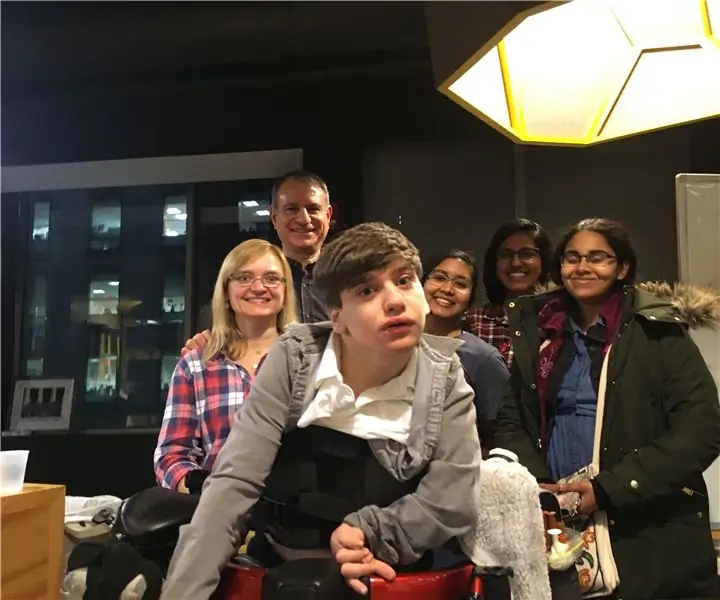
Αφαιρούμενη πλατφόρμα για εκπαιδευτή βάδισης: Μέλη ομάδας: Ananya Nandy, Vyshnavi Vennelakanti, Kanika Gakhar Συν-σχεδιαστές: Jennifer και Julian Χάρη στην MIT AT Hack Exec Team και στο MIT Lincoln Beaver Works Center Αυτό το έργο ολοκληρώθηκε για το AT Hack 2019 (το υποστηρικτικό τεχνολογικό hackathon a
Κιτ εκπαιδευτή Amplitude Modulator and Demodulator: 5 βήματα (με εικόνες)

Amplitude Modulator and Demodulator Trainer Kit: • Modulation είναι η διαδικασία μεταβολής μιας ή περισσοτέρων ιδιοτήτων μιας περιοδικής κυματομορφής (σήματος φορέα) με ένα διαμορφωτικό σήμα (πληροφορίες) προς μετάδοση. &Bull; Ένας διαμορφωτής είναι μια συσκευή που εκτελεί διαμόρφωση. & Bull Ο αποδιαμορφωτής είναι μια συσκευή
